C盘突然多了十几个G
- 分类:帮助 回答于: 2020年08月21日 12:16:04
下面是C盘突然多了十几个G:
PS:针对C:\Windows\Temp文件夹下面发现十多G的文件,很多小伙伴不知道清理对系统没有影响,小编帮你清理下。
清理步骤:
1、双击打开此电脑,如下图所示
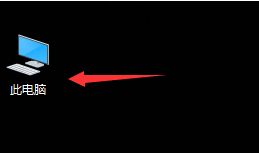
2、进入这台计算机,右键单击您的系统磁盘,选择属性,如下所示
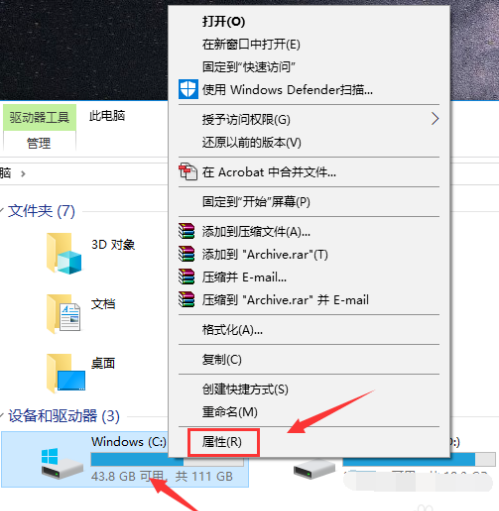
3、在属性界面中单击“磁盘清理”,如下所示
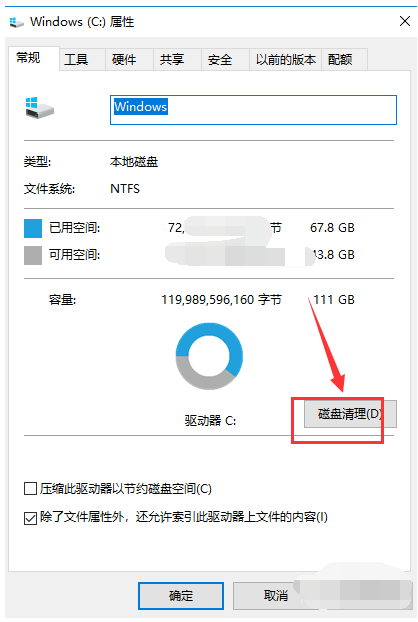
4、进入磁盘清理界面,单击下面的清理系统文件,如下图所示
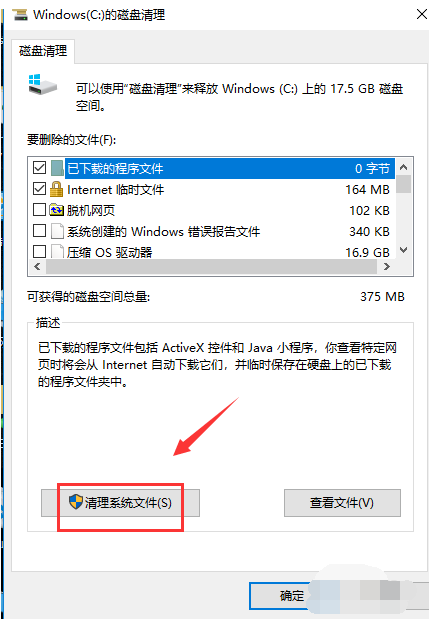
5、这时,系统开始清理,需要几分钟,等待进度完成,如下图所示
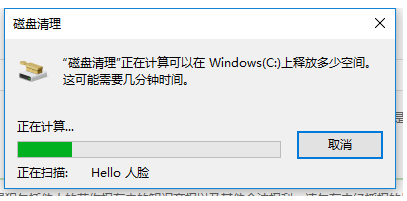
6、扫描完成后,检查Windows更新和清理,其中一些包含旧的Windows文件夹和寡妇还原点,根据需要选择它们,然后单击“确定”,如下图所示。
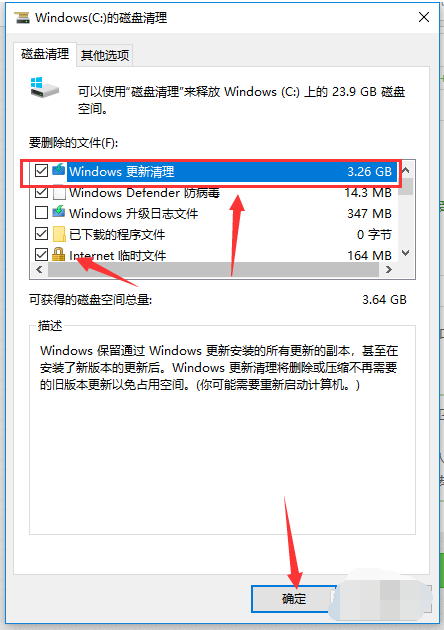
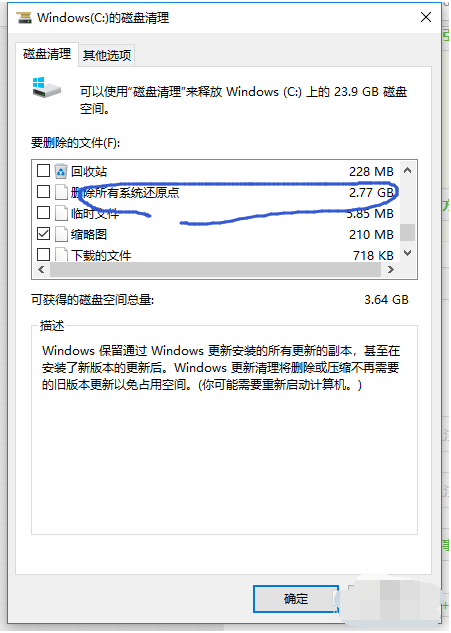
7、系统提示删除所有文件,单击“删除”按钮,系统开始清理这些大文件。清理后,C驱动器空间被还原,如下所示
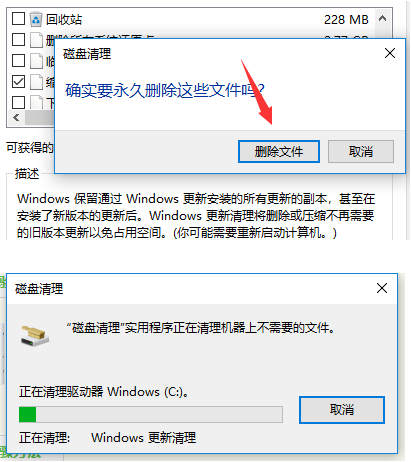
上述是C盘突然多了十几个G解决方案。
 有用
26
有用
26


 小白系统
小白系统


 1000
1000 1000
1000 1000
1000 1000
1000 1000
1000 1000
1000 1000
1000 0
0 0
0 0
0猜您喜欢
- 官方推送win11洗白教程2023/04/26
- 苹果电脑系统的优点有哪些..2020/03/19
- 电脑开机蓝屏怎么办2023/02/24
- 电脑一开机就蓝屏怎么解决..2022/08/20
- 该内存不能为read怎么解决2022/11/17
- asus驱动,小编教你asus驱动程序安装方..2018/08/27
相关推荐
- 小编教你电脑经常死机是什么原因..2017/09/28
- 无线鼠标灯亮但是没反应如何处理..2020/10/07
- 兽人必须死2原版黑屏解决方法..2021/01/10
- 电视机有声音没图像,小编教你电视机有..2018/07/25
- office 2010 密钥下载2017/10/26
- 小马一键重装windows7系统旗舰版64位..2017/06/09

















